- Autor Abigail Brown [email protected].
- Public 2024-01-07 19:02.
- Zuletzt bearbeitet 2025-01-24 12:05.
Was man wissen sollte
- Kopieren Sie die Zellen oder Diagramme aus Google Tabellen, die Sie importieren möchten.
- Füge es in Google Präsentationen ein und wähle Mit Tabelle verknüpfen.
- Tabelle bearbeiten, um die Daten auf der Folie zu ändern.
In diesem Artikel wird erläutert, wie Sie von Google Slides aus auf ein Google Sheets-Dokument verlinken, sodass die Daten immer aktuell sind und nur die Informationen, die Sie präsentieren möchten, auf der Folie angezeigt werden. Außerdem werden die Vorteile der Integration von Arbeitsblattdaten in eine Folienpräsentation beschrieben.
So fügen Sie Google Sheets zu Google Slides hinzu
Die Schritte zum Verknüpfen von Google Sheets und Google Slides sind einfach zu befolgen.
Link zu einer Reihe von Daten
Folgen Sie diesen Schritten, wenn bestimmte Zeilen und Sp alten in Google Präsentationen als Tabelle angezeigt werden sollen.
-
Wählen und kopieren Sie den Bereich aus der Tabelle, der in der Diashow angezeigt werden soll. Markieren Sie dazu die Auswahl, klicken Sie mit der rechten Maustaste darauf und wählen Sie Kopieren.

Image Besuchen Sie die Startseite von Google Tabellen und verwenden Sie das Ordnersymbol, um Ihre Tabelle hochzuladen, wenn sie sich auf Ihrem Computer befindet.
-
Öffnen Sie das Foliendokument für die Folie, in die Sie die Daten einfügen möchten, und gehen Sie zu Bearbeiten > Einfügen.
Wenn dies eine neue Diashow ist, an der Sie noch keine Änderungen vorgenommen haben, enthält sie höchstwahrscheinlich einige Vorlagenelemente, die Sie möglicherweise nicht auf derselben Folie wie Ihre Tabellendaten haben möchten. Nehmen Sie sich ein paar Minuten Zeit, bevor Sie diesen Schritt ausführen, und räumen Sie die Folie aus, damit sie nicht überladen ist.
-
Wählen Sie Link zu Tabelle und dann PASTE bei der Eingabeaufforderung.

Image -
Die genauen Sp alten und Zeilen, die Sie aus Google Sheets kopiert haben, erscheinen jetzt in Google Slides.

Image Benutze die Kanten des Tisches, um ihn dorthin zu bewegen, wo du ihn brauchst. Sie können die Tabelle bei Bedarf sogar ausschneiden/in eine andere Folie einfügen, und sie bleibt immer noch mit derselben Tabelle verknüpft.
Link zu einem Diagramm
Sie können ein Diagramm auf die gleiche Weise wie Zellen mit Daten verknüpfen, indem Sie es kopieren und einfügen. Aber es gibt noch eine andere Methode, mit der Sie das alles in Google Slides erledigen können.
-
Gehe zu Einfügen > Diagramm > Aus Tabellen.

Image - Wählen Sie die Tabelle aus, die das zu importierende Diagramm enthält, und wählen Sie dann Auswählen.
- Wählen Sie das Diagramm aus, das Sie in Google Präsentationen verwenden möchten, und vergewissern Sie sich, dass das Häkchen neben Link zu Tabelle ausgewählt ist.
-
Auswählen Importieren.

Image
Bearbeiten einer verknüpften Tabelle in Google Slides
Wenn Sie Änderungen an den Daten vornehmen, ändert sich das Menü der Tabelle in Folien zu einer AKTUALISIEREN-Sch altfläche, auf die Sie klicken müssen, damit die Änderungen auf der Folie angezeigt werden (Folien aktualisieren, falls Sie sehen diese Sch altfläche nicht).
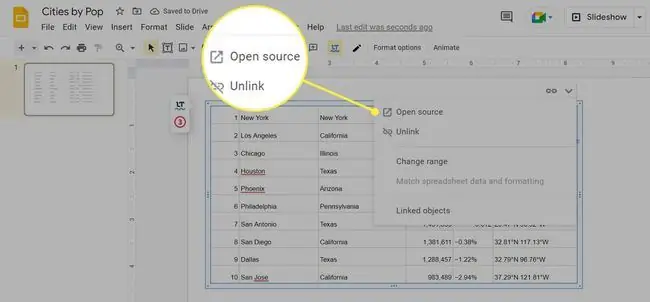
Die Tabellendaten in Google Präsentationen sehen möglicherweise bearbeitbar aus (und einige davon sind technisch gesehen auch bearbeitbar), aber anstatt die Daten direkt in der Diashow zu ändern, besuchen Sie die Tabelle erneut und nehmen Sie dort Ihre Änderungen vor.
Das geht ganz einfach: Klicken Sie einfach einmal auf die Tabelle oder das Diagramm, um oben ein kleines Menü anzuzeigen. Wählen Sie das aus und wählen Sie dann Quelle öffnen, um Google Tabellen zu öffnen.
Sie können Änderungen an der Tabelle in Google Präsentationen vornehmen, ohne Google Tabellen zu besuchen, aber diese Änderungen werden nicht auf die Tabelle angewendet. Wenn Sie eine Änderung in Google Präsentationen und dann eine Änderung in der Tabelle vornehmen, überschreibt diese Änderung alles, was Sie in der Diashow bearbeitet haben.
Wenn es sich um eine Tabelle handelt, gibt es in diesem Menü auch die selbsterklärende Option Bereich ändern. Hier können Sie bearbeiten, wie viel von der Tabelle in Google Präsentationen angezeigt wird, ohne den Import löschen und von vorne beginnen zu müssen.
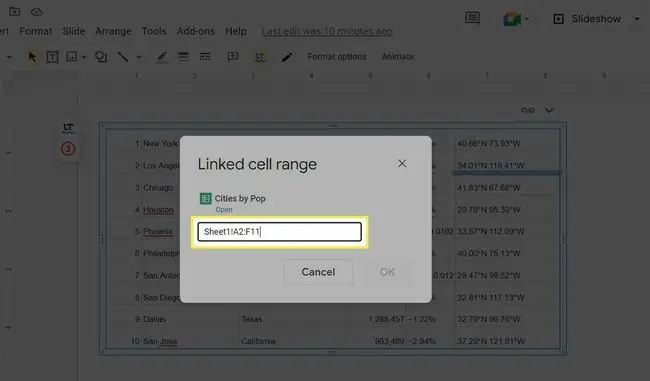
Vorteile einer Google-Tabelle in Google Slides
Durch das Importieren von Tabellendaten in eine Diashow entfällt die Notwendigkeit, all diese Informationen manuell zu kopieren. Da Slides beim Formatieren hervorragende Arbeit leistet, müssen Sie nicht einmal die Tabelle oder das Diagramm selbst erstellen. alles wird automatisch in Sekundenschnelle erledigt und sieht genauso aus wie in Google Tabellen.
Da in Google Sheets erstellte Tabellen live online sind, ist die Aktualisierung dessen, was Sie in der Diashow sehen, so einfach wie die Aktualisierung der Tabelle. Wenn Sie diese Art von Dokument verknüpfen, werden alle Änderungen, die Sie vornehmen, überall dort widergespiegelt, wo darauf zugegriffen wird, einschließlich Ihrer Präsentationsdateien. Das bedeutet, dass Sie immer noch von dem strukturierten Format, den hilfreichen Formeln usw. profitieren können, die von Sheets bereitgestellt werden, auch wenn in Ihrer Diashow darauf zugegriffen wird.
Diese Integration ist auch dann nützlich, wenn Sie die Sheets-Datei nicht teilen möchten. Beispielsweise können Sie die Diashow mit jemandem teilen, ohne die Tabelle zu teilen; Nur der Teil der Datei, den Sie kopiert haben (z. B. das Diagramm), ist für jeden sichtbar, der sich die Präsentation ansieht.
Jeder, der sich die Diashow ansieht, hat auch Zugriff auf den Link "Tabellen", aber wenn Sie die Tabelle selbst nicht mit diesen Personen geteilt haben, haben sie keinen Zugriff (d. h.h., der Link zeigt ihnen nicht die vollständige Tabelle). Wenn Sie nicht benötigen, dass die Daten mit denen in der Tabelle übereinstimmen, können Sie verhindern, dass sogar der Link sichtbar ist, indem Sie Nicht verknüpfte einfügen auswählen, wenn Sie dazu aufgefordert werden.
FAQ
Wie füge ich eine Excel-Tabelle in Google Präsentationen ein?
Das Kopieren und Einfügen einer Excel-Tabelle funktioniert möglicherweise nicht so gut wie eine Google-Tabelle. Zum einen können Sie die kopierte Version nicht sofort aktualisieren. Bei einigen Diensten von Drittanbietern können Sie eine Excel-Tabelle mit Google Präsentationen verknüpfen. Es ist jedoch einfacher (und wahrscheinlich sicherer), die Daten der Excel-Tabelle zuerst in eine Google-Tabelle einzufügen und von dort zu verlinken.
Wie passe ich eine Tabelle in Google Slides auf eine Folie an?
Sobald Sie die Tabelle in Google Präsentationen eingefügt haben, können Sie die Größe mithilfe der Griffe an den Ecken ändern. Stellen Sie sicher, dass der Text noch lesbar ist, nachdem Sie ihn klein genug gemacht haben, um auf die Folie zu passen.






